แล้วเขียนความคิดเห็นของคุณ
ReiBoot - ซอฟต์แวร์ซ่อมแซมระบบ iOS ฟรี อันดับ 1
แก้ไขปัญหา iOS กว่า 150 รายการ โดยไม่สูญเสียข้อมูล & อัพเกรด/ดาวน์เกรด iOS 26 อย่างปลอดภัย
ReiBoot: เครื่องมือซ่อม iOS อันดับ 1
แก้ไขปัญหา iOS 150+ รายการ โดยไม่ลบข้อมูล
ดังนั้น คุณเพิ่งซื้อ iPhone 17 ใหม่เอี่ยมและตื่นเต้นที่จะตั้งค่าและเพลิดเพลินกับฟีเจอร์ใหม่ ๆ อย่างรวดเร็ว แต่หากคุณไม่แน่ใจว่าจะตั้งค่าและเปิดใช้งาน iPhone 17 อย่างไร ไม่ต้องกังวล ในคู่มือนี้ เราจะอธิบายขั้นตอนการตั้งค่าอย่างเต็มรูปแบบทีละขั้นตอน ไม่ว่าคุณจะ โอนข้อมูลจาก iPhone เครื่องเก่า หรือเริ่มต้นใหม่โดยไม่มีเครื่องเก่าก็ตาม แต่หาก iPhone 17 ของคุณไม่สามารถเปิดใช้งานได้ เราได้แชร์วิธีแก้ปัญหาหลายวิธีเพื่อช่วยคุณแก้ปัญหา!
ก่อนที่คุณจะเรียนรู้วิธีตั้งค่าและเปิดใช้งาน iPhone 17 คุณต้องดูแลบางสิ่งก่อน นี่เป็นสิ่งจำเป็นสำหรับกระบวนการที่จะดำเนินไปอย่างราบรื่นโดยไม่สูญเสียข้อมูลและเสร็จสิ้นโดยไม่มีปัญหา:
ตรวจสอบให้แน่ใจว่า iPhone 17 ของคุณมีแบตเตอรี่ไม่น้อยกว่า 20–50% ก่อนการตั้งค่า เพื่อไม่ให้ปิดก่อนที่ขั้นตอนจะเสร็จสิ้น
ใส่ซิมการ์ดใน iPhone 17 ของคุณหรือเตรียม eSIM ก่อนตั้งค่า iPhone 17 นี่คือวิธีการ:
ขั้นตอนที่ 1: ค้นหาถาดซิมที่ด้านซ้าย ใช้เครื่องมือดีดออก/คลิปหนีบกระดาษเพื่อเปิด
ขั้นตอนที่ 2: ใส่ Nano-SIM (ตรงกับร่อง) จากนั้นดันถาดกลับเข้าไปจนกว่าจะคลิก

ขั้นตอนที่ 1: ไปที่ "การตั้งค่า" บน iPhone 17 ของคุณ จากนั้นเลือก "เซลลูล่าร์"
ขั้นตอนที่ 2: แตะ "เพิ่ม eSIM" คุณยังสามารถสแกนรหัส QR ของผู้ให้บริการหรือใช้แอปของผู้ให้บริการได้
มี Apple ID + รหัสผ่านของคุณพร้อม (หรือสร้างในระหว่างการตั้งค่า)
หากคุณกำลังตั้งค่า iPhone 17 ใหม่จากโทรศัพท์เครื่องเก่า ให้สำรองข้อมูล iPhone เครื่องเก่าของคุณเพื่อโอนข้อมูล นี่คือวิธีการทำ:
ขั้นตอนที่ 1: ไปที่ "การตั้งค่า" บน iPhone 17 ของคุณ จากนั้นเลือก "[ชื่อของคุณ]"
ขั้นตอนที่ 2: เลือก "iCloud" จากนั้นแตะ "iCloud Backup" เลือก "สำรองข้อมูลตอนนี้"
หลังจากที่คุณดูแลสิ่งที่จำเป็นแล้ว นี่คือวิธีตั้งค่าและเปิดใช้งาน iPhone 17 โดยมีหรือไม่มี iPhone เครื่องเก่า:
จาก iPhone เครื่องเก่า:
นี่คือวิธีตั้งค่า iPhone ใหม่จาก iPhone เครื่องเก่า:
ขั้นตอนที่ 1: เปิด iPhone 17 ใหม่ของคุณ วางไว้ใกล้กับเครื่องเก่า
ขั้นตอนที่ 2: ตรวจสอบให้แน่ใจว่า iPhone เครื่องเก่า (iOS 11+) และ iPhone 17 ใหม่ของคุณอยู่บน Wi-Fi และเปิดใช้งานบลูทูธ
ขั้นตอนที่ 3: หน้าจอ "เริ่มต้นด่วน" จะปรากฏขึ้น ยืนยัน Apple ID ที่ถูกต้อง จากนั้นกด "ดำเนินการต่อ"
ขั้นตอนที่ 4: ใช้ iPhone เครื่องเก่าเพื่อสแกนแอนิเมชั่นบน iPhone 17 ใหม่ ป้อนรหัสผ่านของ iPhone เครื่องเก่าบนเครื่องใหม่
ขั้นตอนที่ 5: ตั้งค่า Face ID/Touch ID จากนั้นป้อนรหัสผ่าน Apple ID ของคุณ ป้อนรหัสผ่านอุปกรณ์อื่น ๆ หากถูกถาม
ขั้นตอนที่ 6: เลือกวิธีการถ่ายโอน/กู้คืน:
แตะ "ถ่ายโอนโดยตรงจาก iPhone" เก็บโทรศัพท์ทั้งสองเครื่องไว้ใกล้กันและเสียบปลั๊ก คุณจะไม่สามารถใช้งานได้จนกว่าการถ่ายโอนจะเสร็จสิ้น
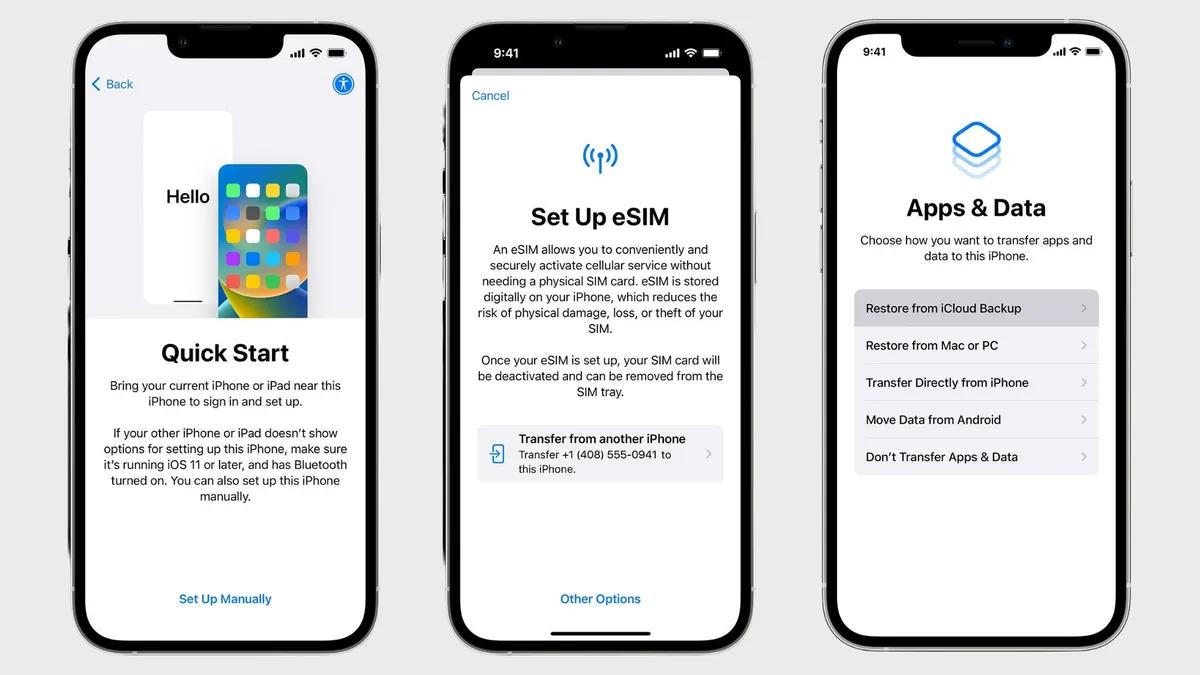
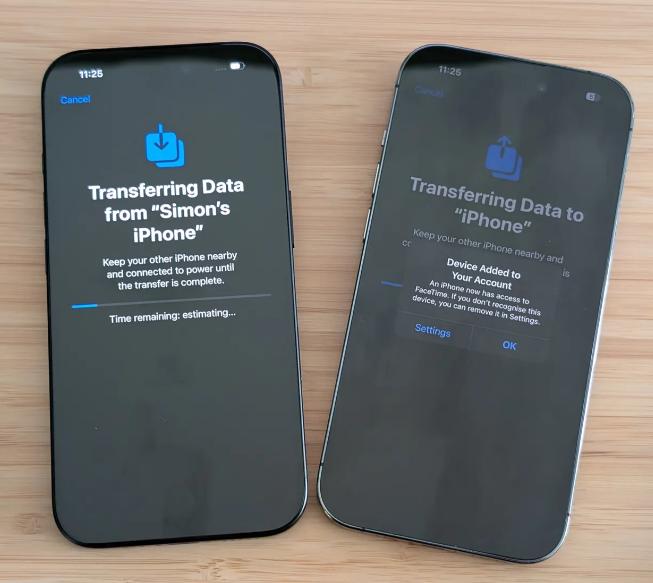
ขั้นตอนที่ 7: ตั้งค่า iCloud Drive, Apple Pay และ Keychain ยอมรับเงื่อนไข จากนั้นเลือกเปิดใช้งาน "Siri" ตอนนี้หรือต่อมา
ขั้นตอนที่ 8: เลือกตัวเลือกสำหรับการวิเคราะห์, True Tone และการดูหน้าจอ (มาตรฐาน/ซูม) แตะ "เริ่มต้น" จากนั้นเริ่มใช้งาน iPhone 17 ของคุณ
นี่คือวิธีตั้งค่า iPhone ใหม่โดยไม่มี iPhone เครื่องเก่า:
ขั้นตอนที่ 1: เปิด iPhone 17 ใหม่ของคุณ เมื่ออยู่บนหน้าจอ "สวัสดี" ให้ปัดเพื่อเริ่ม
ขั้นตอนที่ 2: เลือกภาษา + ประเทศ/ภูมิภาค เลือก "ตั้งค่าด้วยตนเอง"
ขั้นตอนที่ 3: ใช้ WiFi หรือเซลลูล่าร์ถ้าซิมถูกใส่ หรือ eSIM ตั้งค่ารหัสผ่าน (ไม่บังคับ สามารถเปลี่ยนได้ภายหลัง) จากนั้นตั้งค่า "Face ID" บน iPhone 17 ของคุณ
ขั้นตอนที่ 4: ลงชื่อเข้าใช้ด้วย Apple ID ของคุณ (หรือสร้างใหม่ / ข้ามไปภายหลัง) บนหน้าจอ "แอปและข้อมูล" เลือกวิธีการถ่ายโอน/กู้คืนข้อมูล:
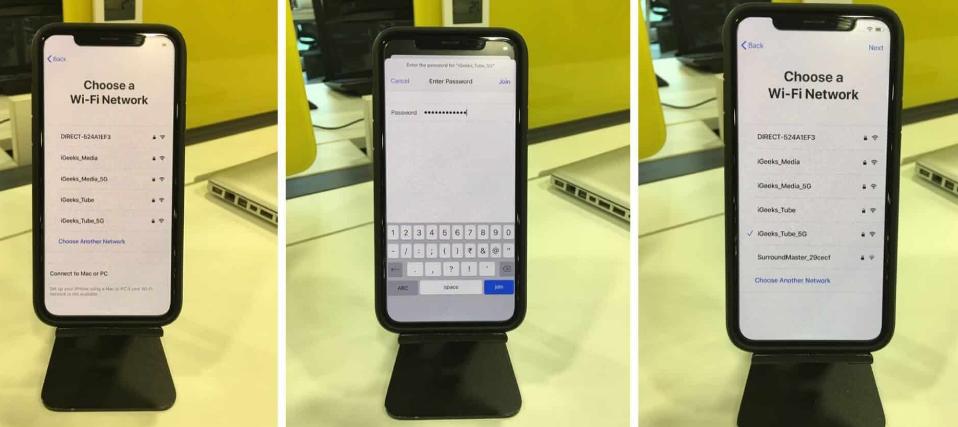
เลือก "ดาวน์โหลดจาก iCloud" (หากคุณมีสำรองข้อมูล iCloud) ข้อมูลและแอปจะกู้คืนในพื้นหลัง คุณสามารถเริ่มใช้งาน iPhone ของคุณได้ทันที
เซิร์ฟเวอร์การเปิดใช้งานของ Apple จะตรวจสอบ iPhone ของคุณก่อนที่คุณจะสามารถใช้งานได้ หากเซิร์ฟเวอร์ล่ม อุปกรณ์ของคุณจะไม่สามารถเปิดใช้งานได้ การตรวจสอบหน้าสถานะระบบของ Apple จะช่วยให้คุณเห็นว่าปัญหาเกิดขึ้นที่ฝั่งของ Apple หรือไม่ หากเป็นเช่นนั้น วิธีแก้ไขเดียวคือรอจนกว่าเซิร์ฟเวอร์จะทำงานอีกครั้ง
การเชื่อมต่ออินเทอร์เน็ตที่แข็งแกร่งจำเป็นสำหรับ iPhone ของคุณเพื่อติดต่อกับเซิร์ฟเวอร์การเปิดใช้งานของ Apple หาก Wi-Fi อ่อน อาจทำให้การเปิดใช้งานล้มเหลว ดังนั้น การเปลี่ยนไปใช้เครือข่าย Wi-Fi ที่ดีกว่าหรือใช้ข้อมูลเซลลูล่าร์สามารถช่วยได้ คุณยังสามารถลองรีสตาร์ทเราเตอร์หรือเชื่อมต่อกับเครือข่ายอื่นเพื่อแก้ไขปัญหาได้
การรีสตาร์ท iPhone 17 ของคุณสามารถแก้ไขปัญหาซอฟต์แวร์เล็ก ๆ น้อย ๆ ที่ขัดขวางการเปิดใช้งานได้ การบังคับรีสตาร์ทมีความแข็งแกร่งมากขึ้นและสามารถช่วยได้หากโทรศัพท์ค้างหรือไม่ตอบสนอง การรีสตาร์ทจะล้างไฟล์ชั่วคราว ในขณะที่การบังคับรีสตาร์ทจะบังคับให้กระบวนการเปิดใช้งานรีเซ็ต นี่คือวิธีการทำทั้งสอง:
ขั้นตอนที่ 1: กดปุ่ม "เพิ่มเสียง" หรือ "ด้านข้าง" ค้างไว้ จากนั้นลากแถบเลื่อนเพื่อปิดเครื่อง
ขั้นตอนที่ 2: รอ 20-30 วินาที จากนั้นกดปุ่ม "ด้านข้าง" ค้างไว้จนกว่า iPhone 17 ของคุณจะรีบูท

iPhone 17 ของคุณต้องการซิมการ์ดเพื่อเชื่อมต่อกับผู้ให้บริการของคุณ และการเปิดใช้งานอาจล้มเหลวหากซิมเสียหายหรือใส่ไม่ถูกต้อง การนำออกและใส่ใหม่จะตรวจสอบให้แน่ใจว่าใส่ซิมอย่างถูกต้อง นอกจากนี้ ตรวจสอบให้แน่ใจว่าซิมการ์ดสะอาดและไม่เสียหาย
คุณสามารถเปิดใช้งาน iPhone 17 ของคุณโดยใช้ Finder (บน macOS Catalina หรือใหม่กว่า) หรือ iTunes (บน macOS เก่าหรือ Windows) หากการเปิดใช้งานผ่าน Wi-Fi ล้มเหลว คอมพิวเตอร์ให้การเชื่อมต่อที่เสถียรมากขึ้นกับเซิร์ฟเวอร์ของ Apple และยังสามารถติดตั้งซอฟต์แวร์ที่จำเป็นสำหรับการเปิดใช้งานได้วิธีนี้ยังเหมาะสมหากคุณต้องการเปิดใช้งานโทรศัพท์ของคุณโดยไม่มีซิมการ์ด อย่างไรก็ตาม โทรศัพท์ของคุณต้องไม่ถูกล็อคไปยังผู้ให้บริการเฉพาะ นี่คือวิธีตั้งค่าและเปิดใช้งาน iPhone 17 ด้วย iTunes/Finder:
ขั้นตอนที่ 1: เชื่อมต่อ iPhone 17 ของคุณกับคอมพิวเตอร์ที่ติดตั้ง iTunes/Finder จากนั้นหากมีการถามให้แตะ "เชื่อถือคอมพิวเตอร์นี้" บนโทรศัพท์ของคุณและป้อนรหัสผ่านของคุณ
ขั้นตอนที่ 2: เปิด Finder/iTunes iPhone ของคุณควรปรากฏขึ้นโดยอัตโนมัติ เลือก "ตั้งค่าเป็น iPhone ใหม่" กด "ดำเนินการต่อ"
ขั้นตอนที่ 3: ทำตามขั้นตอนบนหน้าจอ ถัดไปป้อน Apple ID ของคุณหากมีการถาม รอขณะที่ Apple ตรวจสอบอุปกรณ์ของคุณ
ขั้นตอนที่ 4: เมื่อเสร็จแล้วให้ตัดการเชื่อมต่อ iPhone 17 ของคุณและทำการตั้งค่าให้เสร็จสิ้น
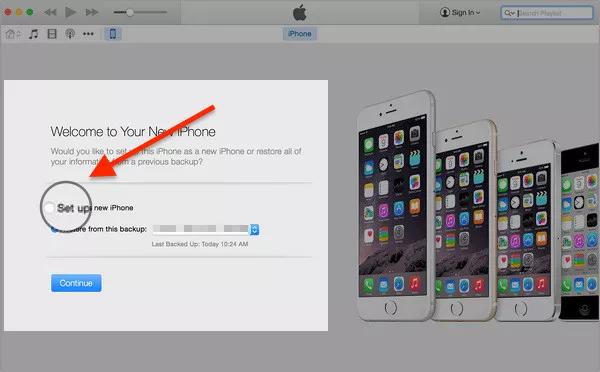
การใช้โหมดการกู้คืนสามารถแก้ไขปัญหาซอฟต์แวร์ร้ายแรงที่ขัดขวางการเปิดใช้งานได้โดยการติดตั้ง iOS ใหม่ให้กับ iPhone 17 ของคุณ นอกจากนี้ยังช่วยให้คุณรีเซ็ต iPhone ของคุณเป็นการตั้งค่าโรงงาน แต่จะลบข้อมูลทั้งหมด ดังนั้นควรใช้เป็นทางเลือกสุดท้าย นี่คือวิธีการใส่ iPhone 17 ของคุณในโหมดการกู้คืน:
ขั้นตอนที่ 1: ใส่ iPhone ของคุณในโหมดการกู้คืน:
ขั้นตอนที่ 2: เชื่อมต่อ iPhone 17 ของคุณกับคอมพิวเตอร์ที่ติดตั้ง iTunes/Finder จากนั้นหากมีการถามให้แตะ "เชื่อถือคอมพิวเตอร์นี้" บนโทรศัพท์ของคุณและป้อนรหัสผ่านของคุณ
ขั้นตอนที่ 3: เปิด Finder/iTunes โทรศัพท์ของคุณจะถูกตรวจจับโดยอัตโนมัติในโหมดการกู้คืน

ขั้นตอนที่ 4: ข้อความจะปรากฏขึ้นถามว่าคุณต้องการอัปเดตหรือกู้คืน iPhone 17 ของคุณ แตะ "กู้คืน"
คุณยังมีโอกาสที่จะแก้ไข iPhone 17 ของคุณหากไม่สามารถเปิดใช้งานได้โดยไม่สูญเสียข้อมูล คุณสามารถหลีกเลี่ยงการคืนค่าโดยใช้เครื่องมือของบุคคลที่สามเช่น Tenorshare ReiBoot เพื่อแก้ไขปัญหา iOS ที่ขัดขวางการเปิดใช้งาน เครื่องมือนี้สามารถแก้ปัญหา iOS กว่า 150 ปัญหาและจัดการอุปกรณ์ iOS ของคุณได้ นี่คือคุณสมบัติหลักของมันสั้น ๆ:
ทำตามคำแนะนำด้านล่างเพื่อใช้ ReiBoot เพื่อแก้ไขปัญหา iOS ที่ขัดขวางการเปิดใช้งาน iPhone 7:





สำหรับรุ่น iPhone 14 และใหม่กว่าในสหรัฐอเมริกา ไม่มีถาดซิมทางกายภาพ ดังนั้นคุณจะตั้งค่า eSIM แทน ในภูมิภาคที่มีซิมการ์ดทางกายภาพ คุณสามารถใส่ซิมก่อนเปิดเครื่อง iPhone หรือเมื่อกระบวนการตั้งค่าขอคำแนะนำ โทรศัพท์จะชี้นำคุณผ่านการเปิดใช้งานหากจำเป็น
การเปิดใช้งาน iPhone 17 อาจใช้เวลาตั้งแต่ไม่กี่นาทีไปจนถึงมากกว่าหนึ่งชั่วโมง ขึ้นอยู่กับการตั้งค่าของคุณ Quick Start อาจใช้เวลานานขึ้นหากคุณกำลังถ่ายโอนข้อมูลจำนวนมาก แต่การเปิดใช้งานผ่าน Finder หรือ iTunes มักใช้เวลาเพียงไม่กี่นาที อย่างไรก็ตาม เวลารวมขึ้นอยู่กับขนาดข้อมูลและความเร็วอินเทอร์เน็ตของคุณ
เมื่อคุณตั้งค่า iPhone ใหม่ คุณสามารถย้ายข้อมูลของคุณโดยใช้ Quick Start, iCloud หรือการสำรองข้อมูลคอมพิวเตอร์ ซึ่งจะโอนย้ายแอป การตั้งค่า รูปถ่าย รายชื่อ และอื่น ๆ ด้วย iCloud ข้อมูลจะดาวน์โหลดในพื้นหลัง ดังนั้นคุณสามารถใช้โทรศัพท์ของคุณได้ทันที
การรู้วิธีตั้งค่าและเปิดใช้งาน iPhone 17 มักจะง่ายด้วย Quick Start, iCloud หรือการตั้งค่าใหม่ หากการเปิดใช้งานล้มเหลว คุณสามารถลองตรวจสอบเซิร์ฟเวอร์ของ Apple, เปลี่ยนเครือข่าย, รีสตาร์ท หรือใช้ Finder/iTunes โหมดการกู้คืนอาจช่วยได้ แต่จะลบข้อมูล
ดังนั้น เพื่อแก้ไขปัญหาการเปิดใช้งานโดยไม่สูญเสียข้อมูล Tenorshare ReiBoot เป็นตัวเลือกที่ยอดเยี่ยม มันสามารถแก้ไขปัญหา iOS กว่า 150 ปัญหา รวมถึงข้อบกพร่องของซอฟต์แวร์ที่ขัดขวางการเปิดใช้งาน และยังมีฟีเจอร์การจัดการ iOS ที่หลากหลายอีกด้วย
เพิ่มเพื่อน LINE กับ Tenorshare
รับข่าวสาร อัปเดตโปรโมชั่น และสิทธิพิเศษก่อนใคร!

แล้วเขียนความคิดเห็นของคุณ
Leave a Comment
Create your review for Tenorshare articles
โดย Pheeraphat Sirikul
2025-12-09 / iPhone 17
ให้คะแนนเลย!